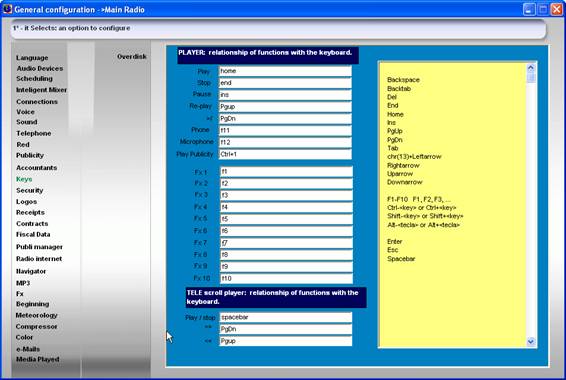PLAYER
GUIA
de USUARIO
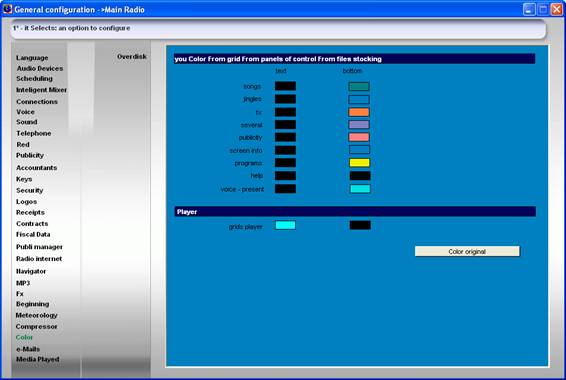
El Reproductor sin ninguna
duda, es la pantalla más importante de WIT, el centro de control y emisión.
FUNCIONAMIENTO
DEL REPRODUCTOR: PREFERENCIAS
A grandes rasgos diremos que WIT se basa en un nuevo sistema de emisión por zonas, más concretamente
cuatro zonas, donde la primera es la que tiene más preferencia y la cuarta la
que menos. Con solamente darle al PLAY, el
reproductor se pone en marcha.
Al pulsar PLAY el reproductor se pone en marcha.
1
Primero va a la zona de PUBLICIDAD y para
ver si debe emitir algún anuncio. Si no encuentra ninguno va a la HOTZONE.
2
Segundo va a la HOTZONE si encuentra algún
archivo en esta zona lo reproduce. Si no va a PROGRAMAS
3
Tercero va a PROGRAMAS, si encuentra algún
archivo lo reproduce. Si no hay pasa relleno (Si está activado).
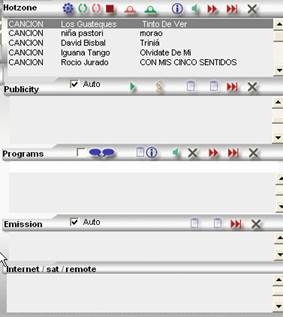 4
4
Cuarto si la opción relleno está
seleccionada cargará
un archivo media al azar.
Como funciona el reproductor es la parte más importante de
WIT, unos minutos de lectura y 1 hora de práctica es más que suficiente para
aprenderlo, no se requiere ningún conocimiento de informática para su uso.
· Panel
digital de control
· Accesos
a menus.
· Panel
de archivos media
· Hotzone
· Publicidad
· Programas
· Emisión
.
Vumeter compresor
.
Menús
. Chat
.
Tools control
.
Tele-scroll
.
Info
.
Monitor cue
.
Estación Meteorológica
.
Teclas funciones
.
Colores Skins
PANEL
DIGITAL DE CONTROL

En la parte superior de la pantalla. esta
pantalla es sobre todo indicativa e informativa.
Podemos encontrar(superior derecha)
el archivo media que se está reproduciendo: título, autor, tiempo restante y el
archivo que está en espera.
Fx´s plantilla seleccionada(superior
izquierda), esta plantilla consta de 10 efectos especiales que se reproducen
pulsando desde la tecla F1 a la F10. Para seleccionar una plantilla hay que ir
al panel de archivos media-Fx y seleccionar FXS.
Cambiar
con efecto: está
opción se encuentra debajo de los fxs, significa que
cuando se produce un cambio de canción a canción, para que este cambió sea más
espectacular y creativo durante el inicio del mismo se reproducirá automaticamente un fx, en cada
cambio uno empezando por el primero, después el primero y así consecutivamente.
Manual-
automático :(a la
derecha)se refiere al funcionamiento del reproductor,
si está en automático los cambios se realizan de forma que cuando termina una
canción se reproduce la otra automaticamente. Si la
opción manual es la seleccionada significa que después de cada canción hay que
pulsar PLAY para que se reproduzca la que está en
espera, es decir después de cada canción se para. La opción por defecto es
automática.
Relleno : Wit cuando está en forma automática reproduce una canción y
al terminar reproduce la que está en espera, si no hay ninguna en espera se
para. Si tenemos la opción relleno activada, no se parará si no que elegirá una
al azar y la pondrá en espera para reproducir, de forma que jamás se parará.
x Canciones x Caretas: Opción relacionada con el anterior
relleno, significa como funcionará el sistema aleatorio de selección para el
relleno, cada cuantas canciones hay que poner un número determinado de caretas,
si queremos que ponga tres canciones y después dos caretas y así sucesivamente,
pondremos: 3 canciones 2 caretas.
PRIMERO
DEBEMOS
SELECCIONAR LAS CARETAS que se pondrán en el relleno en en wità playeràschedulingàcaretas relleno
Micrófono: Al pulsar el micrófono se abre el canal
del mezclador y baja el volumen según los valores que tengamos en las siguientes opciones:
Speak : volumen del micrófono
Music : volumen de la música cuando el
micrófono está abierto
Auto: si seleccionamos esta opción cuando empecemos a hablar el nivel de
música bajará automaticamente.
Es un auto fader. Requiere que el compresor de sonido
esté activo.
La línea del micrófono se configura en wità playeràconfiguracionesà configuración generalà vozàid micro
Teléfono : Sirve para pasar el sonido de las llamadas en directo.
Deberemos configurar el módem , diciéndole cual es el com que usa en wità playeràconfiguracionesà configuración generalà teléfono , también
aquí mismo podremos configurar el nivel a que debe bajar la música cundo
tengamos el teléfono activo.
NOTA: El relleno no influye sobre la
publicidad programada programas a emitir , es decir si
tenemos un anuncio para las 15.30 hrs y el programa
funciona en modo relleno cuando llegue a esa hora se emitirá el anuncio y
después continuará con el relleno. Lo mismo si llega la hora de emitir un
programa, lo emitirá y al terminar continuará con el relleno.
Activa textvoice : Esta opción activa el modo de
presentación con voces artificiales. Si cuando hemos creado el programa
hemos escrito texto en la zona help de cada canción está será convertida en voz. Recordar
que si al crear el programa le hemos dado la opción de activa textvoice, automaticamente al
cargarlo la opción se activará y al terminar dicho programa se desactivará.

Play : Inicia la reproducción, o la
continúa si se había pulsado pausa. Si no hay nada seleccionado pero el modo
relleno está seleccionado, se iniciará con una canción al azar.
Pausa: Se detiene la reproducción.
Stop: Se para la reproducción.
Retroceso : Vuelve a empezar la canción o archivo desde el principio.
Avance : Pasa a
la siguiente canción o archivo. Si estamos reproduciendo una canción y tenemos
otra en espera, se parará la primera y se iniciará la que está en espera.
Filter: filtra los listados de canciones y
caretas
INFORMACION
GRUPOS CANCIONES
Pulse los dibujos en forma de hoja y dispondrá de toda la
información de la canción, grupo o artista
PANEL DE
ARCHIVOS MEDIA
La función de este panel es clara y concisa: es donde se
seleccionan los archivos para que se carguen en la HOTZONE del reproductor,
archivos que serán emitidos proximamente.
Dentro de este panel de archivos media encontramos ocho
apartados
Botones comunes a todos:
FLECHA de la derecha carga el archivo
seleccionado en la hotzone.
LINTERNA sirve para buscar archivos por el
nombre, así como vamos escribiendo aparecen los archivos que coincidan.
REF si escribimos el número de la
canción u otro archivo media y pulsamos la
flecha de al lado, es
inmediatamente cargada en la hotzone.
AÑADE determina si al cargar un archivo en
la hotzone se añadirá al final de la lista o se insertará
entre dos archivos.
Canciones
Aquí seleccionamos la canción que deseamos para cargar en la
HOTZONE.
Podemos buscar por letras.
Preescucharlas ( CUE).
Ordenarlas por título ó intérprete.
Disponemos también de una pantalla de información con los estilos,
fecha de alta, album, duración.
Nos dice la FECHA y HORA de la última vez que fue
emitida la canción, aparece en el recuadro superior derecha.
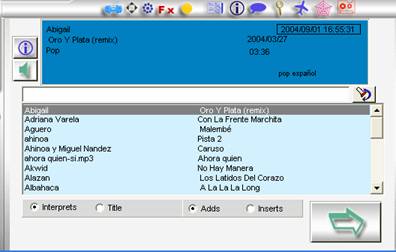
Caretas
Aquí seleccionamos las caretas que deseamos para cargar en
la HOTZONE.
Podemos buscar por letras.
Preescucharlas ( CUE).
Disponemos también de una pantalla de información con los
estilos, fecha de alta, duración.
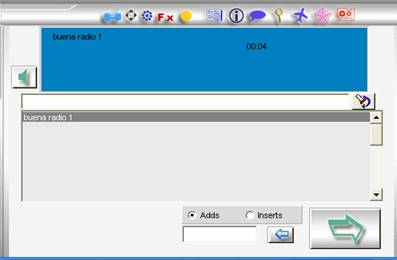
Publicidad
Aquí seleccionamos los anuncios publicitarios que deseamos
para cargar en la HOTZONE.
Podemos buscar por letras.
Preescucharlas ( CUE).
Disponemos también de una pantalla de información con fecha
de alta, duración.
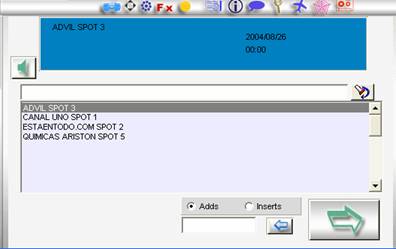
Fx
Aquí seleccionamos los Fx que
deseamos para cargar en la HOTZONE.
Podemos buscar por letras.
Preescucharlas ( CUE).
Disponemos también de una pantalla de información con fecha
de alta, duración
Desde Aquí también se cargan las plantillas de Fx´s ,
del player
Que son 10 efectos que se disparan con las teclas
F1…F10
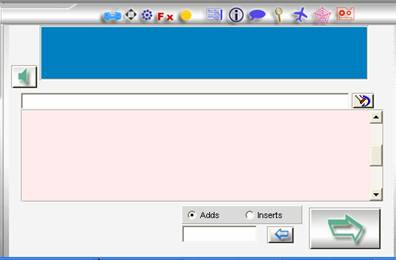
Varios
Aquí seleccionamos los varios que deseamos para cargar en la
HOTZONE.
Podemos buscar por letras.
Preescucharlas ( CUE).
Disponemos también de una pantalla de información con fecha
de alta, duración.
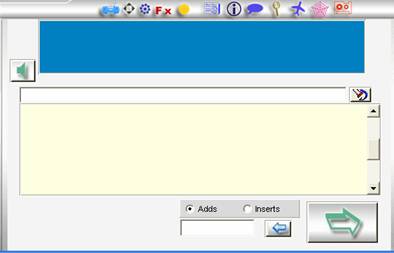
Programas
En este apartado seleccionamos un programa de la lista y es
cargado en la "zona programa", al cargarse si hubiera archivos en la hotzone, son eliminados.
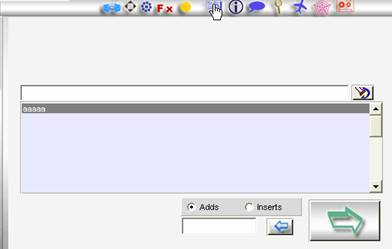
Help
En este apartado es donde aparecen las anotaciones, guión o texto
del programa.
Recordemos que podemos escribir lo que vamos a decir
nosotros, lo que dirán las voces
artificiales o anotaciones, al crear un programa. A cada archivo
multimedia le corresponderá un espacio help y así
como se vaya reproduciendo el programa, el Help irá
cambiando.
El texto del HELP es el que aparece en el Tele- Scroll
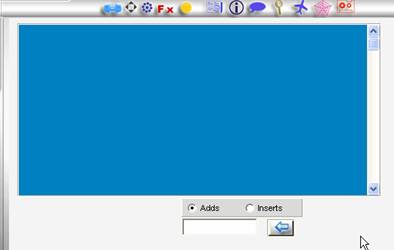
Voz
Este apartado nos sirve para escribir cualquier palabra o
frases para que de forma instantánea al pulsar el botón de textvoice
Play, sea leída por las voces artificiales.
Disponemos de la opción para seleccionar la voz artificial
que deseamos.
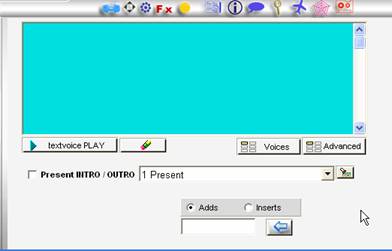
PRESENT
INTRO/OUTRO
Aquí es donde seleccionamos la voz de las presentaciones de las canciones
que tenemos grabadas por nuestros propios locutores. Se graban en wità playeràpresentaciones vozàcanciones archivos media
Estilos
Aquí es donde seleccionamos los filtros para que las
búsquedas e los archivos media sean más rápidas.
Podemos aplicar filtros a canciones, caretas y varios.
Y podemos filtrar por estilos, género, fecha de alta, año.
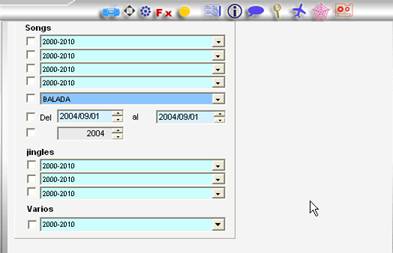
Conexiones
Aquí podemos cargar una conexión de internet
–sat – aux de forma manual
y también empezar y terminar una pausa remota, para que las emisoras locales
puedan emitir su publicidad.
Play 1 : inicia
una pausa para que las demás emisoras emitan su publicidad
Stop 1 : para la pausa remota
Play 2 : carga
una conexión de internet / sat
/ aux
Stop 2 : para la conexión actual.
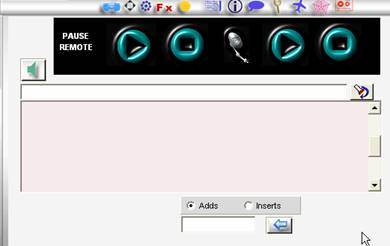
Record WEEK timer
Aquí disponemos de la información de las grabaciones que
tenemos programadas para el día.
Week : Podemos programar grabaciones
semanalmente indicando la hora de inicio y de fin.
Rec : abre record manager
Acm format : es el formato de
compresión que se utilizará para las grabaciones.
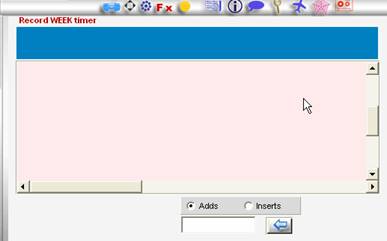
Rapid Player
Es un reproductor de archivos instantáneos y RECARGABLE
desde el mismo player.
También podemos hacer plantillas de rapids,
para tener los rapids ya preparados.
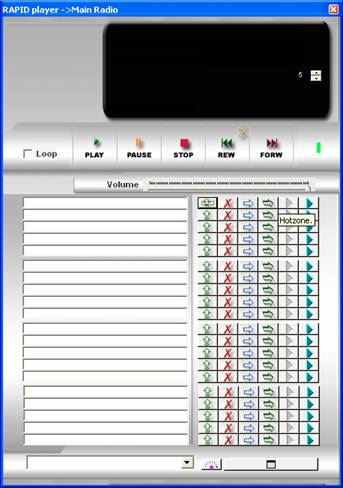
Witàplayeràrapidsàmantenimiento
play azul :
reproduce
play gris : deja el rapid
en espera y se reproducirá cuando termine el que se está reproduciendo.
H : carga el rapid
en la hotzone del player
N : carga el rapid
en el next del player
Goma borrar : borra el rapid
Flecha azul : carga el archivo media que tenemos
señalado en los archivos media del player.
Cuadro blanco : nos carga un rapid
vacío
Rueda : cambia de título a intérprete y
viceversa.
HOTZONE
En la hotzone es donde se cargan
los archivos que cargamos para que sean proximamente reproducidos.
PUBLICIDAD
En esta zona podemos ver la publicidad programa, día hora y anunciante,
al llegar a esa hora y día el programas automaticamente
la emite.
Podemos elegir la forma de cómo se va a interrumpir la
emisión para emitir la publicidad:
Exacto : Corta la reproducción y reproduce
inmediatamente el anuncio.
Cerca: Espera a que termine el archivo que se está reproduciendo
y a continuación emite la publicidad. Sustituye el archivo que está en
"NEXT". ( RECOMENDADO )
Standard: Carga el anuncio cuando se encuentre libre el
"NEXT", no corta ni sustituye el archivo que se encuentra en
"NEXT"
Estas opciones se encuentran en wità configuracionesà configuración generalà publicidad
PROGRAMA
Al cargar un programa en el panel de archivos media,
aparecerá en esta zona.
EMISION
En esta zona encontramos la lista de los programas que se
van a emitir automaticamente ordenados por fecha y
hora. Para programar un programa para que sea emitido a una hora y día
determinado debemos :
1. Crear un programa wità playerà programasà mantenimiento
2. Ir a wità schedulingà programador de emisiones
para indicar el día y hora de emisión.
VUMETER
COMPRESOR

Wit incorpora un vumeter
real de la salida de la tarjeta de audio , que nos
indica la suma de todos volúmenes de la tarjeta de audio, lo que nos permite un
total control del volumen.
Auto Nomalizer Compress :
Esta opción nos activa el compresor que nos corregirá a tiempo real las
diferencias de volumen entre la música que estamos reproduciendo, si ha sido
grabado demasiado alto lo bajará, y si está demasiado bajo lo subirá para que
emitamos un nivel constante de sonido. Los parámetros del compresor los
encontramos en :
wità configuracionesà configuración generalà compresor
Debemos tener en cuenta que el compresor consume recursos
del ordenador, por tanto debes configurarlo según la capacidad de nuestros
equipos.
MENUS

Televisor : activa el tele- scroll
para la lectura de textos y guiones
Libreta : libreta para anotaciones
Email : abre la pantalla de
envíos de email
Navegador
: nos abre un navegador web
News player
: abre el reproductor de noticias
News seeker : abre el buscador de noticias para que
podamos cargarlas en la hotzone
Rapids : nos abre el
reproductor de rapids
CHAT / red

Nos sirve para comunicarnos entre cualquier Pc de la red, si no tenemos el Player
abierto, se comunica a través del Monitor
Studio.
Afecta a los Pc´s en red de la
misma radio.
TOOLS CONTROL
![]()
Auto : emite
la publicidad automaticamente, interrumpe la emisión
según los parámetro definidos en :
wità configuracionesà configuración generalà publicidad
puede
ser : cerca, exacto, standard
Play : carga y emite el siguiente bloque publicitario, de forma manual.
A
: informes sobre la
publicidad pendiente de emitir, ordenador por horas y por empresas.
>> : carga el anuncio en la hotzone
Goma borrar : elimina el anuncio seleccionado de la lista
![]()
Activar textvoice : Activa las voces de MsAgent que leerán el texto escrito en el info help del archivo.
A : Informe
sobre el programa
Hoja : abre
la pantalla del info del archivo
Monitor cue : para
hacer la preescucha del archivo
Goma borrar 1 : elimina todos los archivos del
programa
àà : carga el archivo en la hotzone y elimina del hotzone
todos los anteriores
>> : carga el archivo en la hotzone
Goma borrar 2 : elimina archivo seleccionado de la lista
![]()
Monitor cue : para
hacer la preescucha del archivo
àà : carga el archivo en la hotzone y elimina del hotzone
todos los anteriores
>> : carga el archivo en la hotzone
Goma borrar : elimina archivo seleccionado de la lista
Hoja : abre la pantalla del info del archivo
Publicidad Bloques : insertar caretas
Podemos decirle a Wit que cuando
vaya a poner un bloque publicitario ponga:
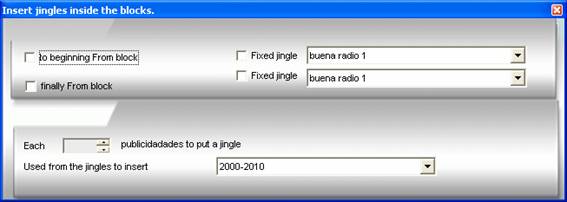
Antes de empezar una
careta
Al terminar otra careta
Una careta cada un
número determinado de anuncios
Seleccionar que tipo de caretas debe usar.
REPLAY
La función replay, vuelve a
reproducir el archivo desde el principio.
Aquí podemos seleccionar como deseamos que se realice esta
vuelta al principio.
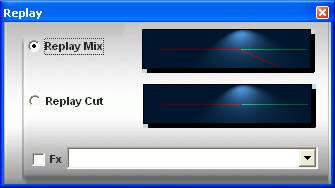
Replay mix : realizando una mezcla
Replay cut : un corte inmediato
Fx : que dispare un fx,
al iniciar de nuevo el archivo, debemos seleccionar el efecto que deseamos.
TELE -
SCROLL
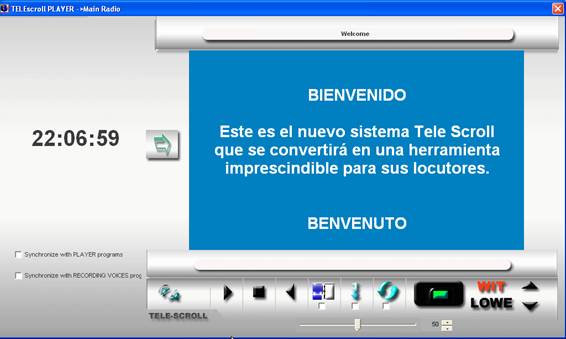
El Tele-scroll sirve para deslizar textos para que el locutor
pueda leerlos.
Podemos:
Regular
la velocidad
Que vaya hacia arriba o
hacia abajo
Que se pare en cada
página
Que se repita loop
Avance y retroceso
rápido
Por defecto el play y
el stop se controla desde la barra espaciadora.
El Tele–scroll
desliza los textos del Help de las canciones o de un
programa, también podemos cargar textos manualmente e independientes.
Cuando trabajamos en red y con estudio de locución, esta
función se activa desde el Estudio monitor, y todo es sincronizado automaticamente por el player, en
los terminales. Por lo que nuestros
locutores en el estudio de locución dispondrán de toda la información de
tiempos de las canciones, y se les activará el tele-scroll
automaticamente.
INFO
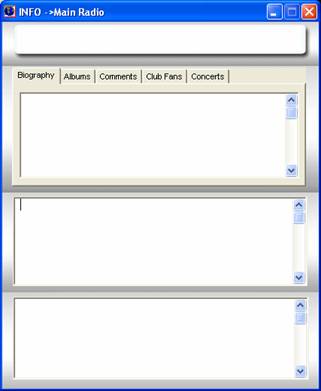
Al seleccionar
cualquier botón info del player
nos lleva a esta pantalla, que nos da información sobre la canción y el grupo.
Esta información se crea y se mantiene en witàplayeràinfo
MONITOR
CUE
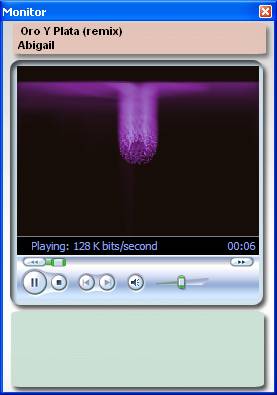
El monitor cue nos permite hacer preescuchas de los archivos media en una tarjeta de audio
distinta a la que se usa para reproducir el sonido del aire.
La tarjeta de sonido del monitor se configura en witàconfiguracionesàconfiguración generalàaudio devices
Cuando hacemos preescuchas de
archivos que están en la hotzone y en el next ,
podremos también variar el momento de inicio o final , para adaptarlo a
nuestras necesidades.
El monitor admite todo tipo de archivos media, incluso video, divx, vcd, mpg, etc. Todos los formatos compatibles con WMP9.
ESTACION
METEREOLOGICA
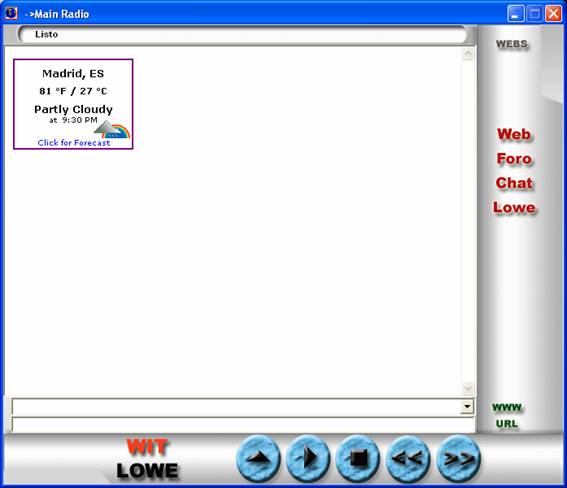
Es el visor que indica la temperatura y da acceso a la
información meteorológica de tu ciudad.
Para activarlo debes ir a:
witàconfiguracionesàconfiguración generalàmeteorología
Se actualiza cada 30 minutos
Requiere conexión de internet
activa.
Si pulsamos sobre esta pantalla accederemos c otra pantalla
con todos los detalles sobre la previsión del tiempo.
TECLAS FUNCIONES
Son las
teclas que controlan las funciones del player desde
el teclado.
Podemos
relacionar las teclas con las funciones en :
witàconfiguracionesàconfiguración generalàkeys
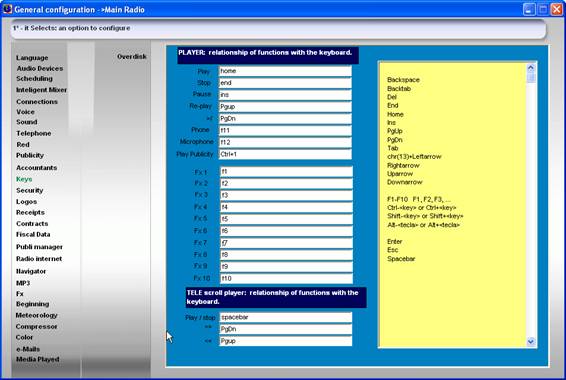
COLORES PLAYER y SKINS
Son los
colores del player estos pueden modificarse en:
witàconfiguracionesàconfiguración generalàcolores
Los skins son los fondos del player, cada vez que pulsamos skins,
va cambiando.